2 سال پیش
آموزش روشهای بک آپ گرفتن از واتس آپ اصفهان امروز آنلاین
آموزش روشهای بک آپ گرفتن از واتس آپ

بکاپ گیری یعنی چه؟
در فرآیند بکاپ گیری، یک کپی از اطلاعات شما گرفته می شود و در یک حافظه فیزیکی مانند مموری گوشی ذخیره می شود و یا این که آن بکاپ در یک فضای ابری آپلود می شود تا برای همیشه باقی بماند و از بین نرود.شما می توانید با استفاده از اطلاعات بکاپ اطلاعات پاک شده خود را برگردانید و دوباره از آن ها استفاده کنید. بکاپ گیری روشی مطمئن برای بازگردانی اطلاعات و از طریق این روش تمامی اطلاعات حفظ می شوند. روش های دیگری نیز برای بازگردانی اطلاعات مانند ریکاور وجود دارد اما بکاپ گیری امن تر و مطئمئن تر است.
چرا باید از واتس آپ بک اپ گیری کنیم؟
 دلایل بک آپ گرفتن از واتس آپ
دلایل بک آپ گرفتن از واتس آپامروزه اغلب پیام رسان ها و شبکه های اجتماعی اطلاعات کاربران خود را بر روی یک فضای ابری آپلود می کنند و آن اطلاعات تا همیشه در آن فضا و یا سرور باقی می ماند. به همین دلیل است که نیازی به بکاپ گیری از آن ها وجود ندارد.
یعنی اگر این گونه نرم افزار ها یکبار از روی تلفن همراه شما پاک شوند، اگر دوباره آن ها را نصب کنید و به حساب کاربری خود وارد شوید مشاهده می کنید که تمامی اطلاعات شما وجود دارد و چیزی از آن ها پاک نشده است.
اما واتس آپ یکی از برنامه هایی است که فضای ابری را در اختیار کاربر قرار نمی دهد و در واقع تمامی اطلاعات درون حافظه گوشی کاربر ذخیره می شود. به همین دلیل است که اگر واتس آپ را از تلفن همرا خود پاک کنیم و دوباره آن را نصب کنیم می بینیم که تمامی چت ها و اطلاعات حساب کاربری ما پاک شده است.
به همین دلیل است که اگر می خواهید واتس آپ خود را حذف و دوباره نصب کنید و یا این که گوشی تازه ای خریده اید که می خواهید واتس آپ خود را به آن منتقل کنید، ابتدا باید از اطلاعات خود بکاپ بگیرید.
بکاپ گیری واتس آپ با استفاده از گوگل درایو انجام می شود و تمامی داده ها و چت های شما در فضای ابری گوگل درایو ذخیره می شود.
همچنین شما می توانید از تمامی چت ها و تصاویر خود یک نسخه ذخیره شده داشته باشید و در صورت نیاز از آن ها استفاده کنید.
در ادامه هر دو روش را برای شما قرار می دهیم و شما می توانید از هر کدام از آن ها که نیاز داشتید استفاده کنید.
آموزش بک آپ گرفتن از واتس آپ با استفاده از گوگل درایو
 بک آپ گرفتن از واتس آپ با استفاده از گوگل درایو
بک آپ گرفتن از واتس آپ با استفاده از گوگل درایوهمان طور که پیش تر نیز اشاره کردیم، بکاپ های واتس اپ بر روی فضای ابری گوگل درایو ذخیره می شود و به همین دلیل شما برای بکاپ گرفتن از واتس آپ به یک اکانت گوگل و یا همان ایمیل نیاز دارید.
پس ابتدا یک حساب گوگل برای خود ایجاد کنید و سپس به ادامه آموزش بپردازید.
همچنین بهتر است که تمامی برنامه های Google Play را به روز کرده باشید تا مشکلی برای شما ایجاد نشود.
در طول بکاپ گیری شما نیاز به یک اینترنت قوی و همچنین فضای ذخیره سازی خالی برای ذخیره بکاپ نیاز دارید.
پس از این که تمامی موارد بالا را انجام دادید، مراحل زیر را دنبال کنید:
•واتس آپ خود را باز کنید.
•بر روی سه نقطه بالا و گوشه برنامه کلیک کنید و به قسمت Settings بروید.
•سپس وارد Chats سپس Chat backup و در نهایت Back up to Google Drive شوید.
 مراجعه به تنظیمات بک آپ گیری واتس آپ
مراجعه به تنظیمات بک آپ گیری واتس آپ•در قسمت Back up to Google Drive واقع در این صفحه، یک تاریخ برای بکاپ گیری خودکار انتخاب کنید. شما می توانید انتخاب کنید که به صورت روزانه، هفتگی و یا ماهانه به طور خودکار از حساب شما بکاپ گیری شود(به غیر از Never می توانید هر گزینه دیگری را انتخاب کنید)
•سپس در پنجره جدید حساب گوگلی که می خواهید اطلاعات شما در آن ذخیره شود را انتخاب کنید.
اگر شما تا این مرحله هنوز حسابی ایجاد نکرده باشید می توانید با انتخاب Add account نسبت به ساخت یک حساب جدید اقدام کنید..
•پس از انتخاب حساب مورد نظر بر روی Back up over کلیک کنید و در صورتی که به یک شبکه اینترنت وصل شده باشید، عملیات بکاپ گیری آغاز می شود.
حجم فایلی که باید آپلود شود بسته به مقدار چت های شما است. در حالت عادی چیزی حدود 30 تا 60 مگابایت است.
استفاده از فایل بکاپ گوگل درایو
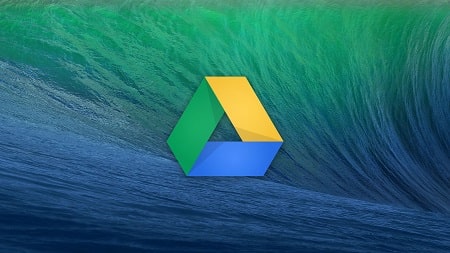 پس از بک آپ گیری از واتس آپ، می توانید از آن در هر گوشی دیگری استفاده کنید
پس از بک آپ گیری از واتس آپ، می توانید از آن در هر گوشی دیگری استفاده کنیدوقتی که واتس آپ را بر روی گوشی جدید نصب کردید و یا این که اگر به هر نحوی واتس آپ شما پاک شد، پس از نصب واتس آپ و ورود با شماره تلفن خود، پیامی مبنی بر اینکه شما از حساب خود قبلا بکاپ گیری کرده بوده اید به شما نشان داده می شود.
در این صفحه شما می توانید با کلیک کردن بر روی گزینه RESTORE و انتخاب اکانت گوگل مربوطه، نسبت به بازگردانی بکاپ اقدام کنید.
پس از گذشت چند ثانیه خواهید دید که تمامی چت های شما باز می گردند و پس از چت ها هم تمامی تصاویر شروع به بازگشت می کنند.
نکته هایی در مورد بک آپ گرفتن از واتس آپ با استفاده از گوگل درایو
 بک آپ گیری از واتس آپ هیچ حجمی از گوگل درایو شما را اشغال نمی کند
بک آپ گیری از واتس آپ هیچ حجمی از گوگل درایو شما را اشغال نمی کند- پیشنهاد ویژه
 آسانترین راه خرید بلیط هواپیما
آسانترین راه خرید بلیط هواپیما جدیدترین کلاه های تابستانه/*تخفیف ویژه
جدیدترین کلاه های تابستانه/*تخفیف ویژه ست عینک،کلاه و ساک ورزشی/*تخفیف ویژه
ست عینک،کلاه و ساک ورزشی/*تخفیف ویژه
• شما می توانید انتخابب کنید که از رسانه های شما هم بکاپ گیری شود و یا خیر
• اگر انتخاب کنید که رسانه ها هم بکاپ گیری شود، 10.000 پیام آخر شما بکاپ گیری خواهند شد و اگر بکاپ رسانه ها را انتخاب نکنید، 40.000 پیام آخر شما بکاپ گیری می شود.
• بکاپ های واتس آپ هیچ فضایی از گوگل درایو شما اشغال نمی کنند.
•نسخه های بکاپ واتس آپ در واقع بر روی شماره تلفن و حساب گوگل شما ذخیره می شود.
• اگر تا یک سال هیچ بکاپ دیگری از واتس آپ خود نگیرید، بکاپ قبلی به طور خودکار حذف می شود.
• سعی کنید بکاپ گیری را هر یک هفته انجام دهید.
• اولین بکاپی که می گیرید ممکن است کمی زمان بر باشد و به همین دلیل بهتر است که موبایل شما به اندازه کافی شارژ داشته باشد.
• هر بار که یک بکاپ جدید می گیرید، در واقع نسخه های قبلی پاک می شوند و به همین دلیل نمی توان به آن ها دسترسی داشت. (مگر این که به صورت دستی هر بار بکاپ را ذخیره کنید که در ادامه توضیح داده ایم)
• چت های شما با استفاده از رمز گذاری واتس آپ محافظت می شود اما رسانه ها و تصاویر رمز گذاری نمی شوند.
آموزش بک آپ گرفتن از واتس آپ به صورت دستی
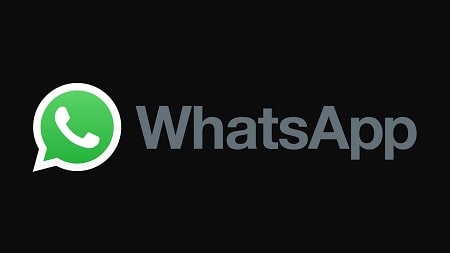 شما می توانید به طور دستی نیز بک آپ گیری از واتس آپ را انجام دهید
شما می توانید به طور دستی نیز بک آپ گیری از واتس آپ را انجام دهیداگر نمی خواستید با استفاده از گوگل درایو استفاده کنید، می توانید از طریق فایل منیجر و یا همان مدیریت فایل موبایل خود به پوشه Whats app بروید و سپس در آن جا فولدر DataBases را به گوشی جدید خود، کامپیوتر و یا هر فضای ذخیره سازی دیگری ببرید.
اگر خواستید این فایل را به گوشی جدید خود منتقل نمائید، ابتدا باید بر روی گوشی جدید واتس آپ نصب کنید ولی وارد آن نشوید.
سپس در گوشی جدید به فولدر Whats app می روید و مشاهده می کنید که فولدری به نام DataBases در آن ایجاد شده است. حال باید همان پوشه ای که از گوشی قدیمی ذخیره کرده بودید را به این پوشه منتقل نمائید.
پس از این کار وارد برنامه واتس آپ می شوید و با شماره تلفن حساب کاربری واتس آپ خود وارد می شوید. پس از ورود اگر مراحل قبل را به درستی انجام داده باشید، واتس آپ برای شما یک پیام مبنی بر وجود فایل های بکاپ نشان می دهد و شما می توانید با کلیک بر روی Restore بکاپ را استفاده کنید.
حال می بینید که تمامی اطلاعات واتس آپ قدیمی بر روی واتس آپ جدید نشان داده می شود.
جمع بندی مطالب و سخن پایانی
 بک آپ گیری از واتس آپ بسیار ضروری است
بک آپ گیری از واتس آپ بسیار ضروری استهمان طور که پیش تر نیز خواندید، واتس آپ بر خلاف دیگر پیام رسان ها اطلاعات کاربران را در فضای ابری خودش ذخیره نمی کند بلکه تمامی اطلاعات بر روی حافظه گوشی ذخیره می شوند. به همین دلیل اگر واتس آپ به هر نحوی از روی تلفن شما حذف شود، پیام ها و رسانه های شما نیز همراه با آن حذف می شوند.
برای جلوگیری از این کار شما می توانید به صورت منظم از واتس آپ خود بر روی گوگل درایو بکاپ بگیرید تا بتوانید اطلاعات خود را در صورت نیاز بازگردانی کنید.
همچنین می توانید به صورت دستی هر بار اطلاعات را از پوشه واتس آپ خود در جایی ذخیره کنید و در صورت نیاز آن ها را بازگردانی کنید.
توصیه می شود که برای حفاظت از اطلاعاتتان به صورت هفتگی از داده های خود بکاپ بگیرید و فراموش نکنید که این بکاپ ها فضایی از گوگل درایو شما اشغال نمی کنند.
#دانش #فناوری منبع: اصفهان امروز
بیشتر...
تبلیغات
تبلیغات
مطالب مرتبط
مالک اسپیسایکس میگوید هیچ مدرکی دال بر وجود بیگانگان در زمین ندیده است.
16 ساعت پیش
در شرایطی که ناسا هزینه گزاف ۱۱ میلیارد دلاری را بهانهای برای عدم اجرای مأموریت بازگرداندن نمونههای خاک مریخ به زمین اعلام کرد؛ برخی کارشناسان پیشنهاد دادهاند که با استفاده از فضاپیمای استارشیپ اسپیسایکس و منابع مالی ایلان ماسک، میتوان این مأموریت را نجات داد.
دیروز
درآمد عمده اپل برخلاف شرکتهایی مانند مایکروسافت، از فروش یک محصول یعنی آیفون حاصل میشود. بلومبرگ در تحلیلی اعلام کرد که عدم بازنگری در استراتژی بازار این شرکت میتواند به افت رشد و کاهش درآمد اپل منتهی شود.
18 ساعت پیش
نسخهی Starry Night گوشی هوشمند نوبیا Z60 اولترا به تعداد محدود در بازارهای جهانی عرضه میشود.
2 ساعت پیش
کافی است کمی در اینترنت جستوجو کنید تا با انبوه مطالب دانش گمشده پیشینیان، باستانشناسی فضایی، اسرار مصر باستان و ... مواجه شوید. یکی از معروفترین این ادعاها، ارتباط بین سرعت نور و مختصات جغرافیایی اهرام مصر است.
14 ساعت پیش
استون مارتین DBX707 جدید با طراحی داخلی هیجانانگیز و رنگبندی جذاب معرفی شد.
23 ساعت پیش
هاشم الغیلی، زیستشناس و فیلمساز مقیم برلین در فیلم کوتاه «هیروشیما»، شبیهسازی انفجار هستهای هیروشیما را با صداهای ثبتشده در تاریخ ترکیب کرده و تجربهای منحصربهفرد را شکل داده است.
19 ساعت پیش
ویدیوی برجسته مربوط به حضیض ۱۶ است، یعنی شانزدهمین باری که فضاپیمای جونو از زمان پرتاب خود، از نزدیکترین فاصله مداری با مشتری عبور کرد.
دیروز
عباس علی آبادی ضمن واکنش به مباحث مطرح شده در خصوص قیمت پژو پارس در سامانه یکپارچه خودرو، بر حذف این سامانه تاکید کرد.
18 ساعت پیش
بیشتر...











